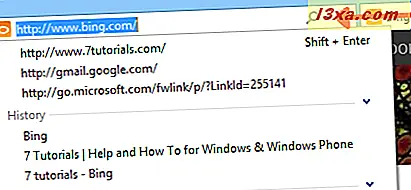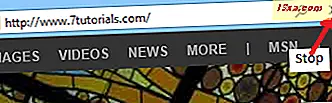Najnowszy system operacyjny firmy Microsoft, Windows 8, przyniósł ze sobą wiele nowych i ulepszonych aplikacji, wśród których wyróżnia się Internet Explorer 10 . Niniejszy samouczek jest pierwszym z serii artykułów i samouczków na temat najnowszej przeglądarki Microsoftu i mamy nadzieję, że nasi użytkownicy uznają to za przydatne i pouczające. Zaczniemy od rozwiązania głównych elementów interfejsu programu Internet Explorer 10 na komputery stacjonarne i sposobu ich działania.
Gdzie znaleźć program Internet Explorer 10
Znalezienie Internet Explorera 10 w Windows 8 jest bardzo proste. Ikonę aplikacji dla Internet Explorer 10 można znaleźć na ekranie Start, który ładuje się automatycznie po włączeniu komputera lub po naciśnięciu klawisza Windows. Po prostu kliknij raz na ikonę, a strona przeglądarki otworzy się w wersji pełnoekranowej. Proces ustawiania domyślnej wersji programu Internet Explorer 10 zostanie szczegółowo opisany w kolejnym samouczku.

Możesz również znaleźć jego skrót na pasku zadań na pulpicie.
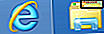
Oczywiście w systemie Windows 7 dostępna jest tylko wersja komputerowa. Ale nie jest wbudowany w system operacyjny. Musisz pobrać go za pośrednictwem witryny Windows Update lub oficjalnej strony pobierania.
Po uruchomieniu programu Internet Explorer 10 okno wygląda podobnie jak na poniższym zrzucie ekranu.
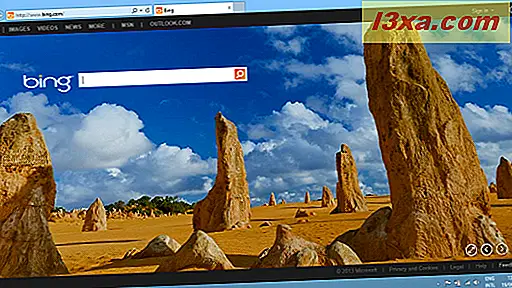
Łatwo zauważyć, że Internet Explorer 10 miał nieco liftingu, w porównaniu do starszych iteracji. Ale muszę powiedzieć, że nowy, przejrzysty interfejs przeglądarki Internet Explorer 10 jest bardzo atrakcyjny i przyjazny dla użytkownika.
Nowością jest bardziej organiczny związek między Bing a Internet Explorer 10, który jest zilustrowany obrazami tła i ciemnoszarymi obramieniami z przyciskami powiązanymi z Bingiem, dubbingowanymi przez twoją ramkę Bing. Obrazy tła są fascynujące, często się zmieniają i można znaleźć informacje o określonym obrazie i przewijać wszystkie dostępne obrazy za pomocą przycisków w dolnej prawej części ramki Bing. Masz możliwość wyłączenia ramki Bing, przełączając się na pełny ekran. Tutaj objaśniono przyciski i rozpoznano obraz tła:
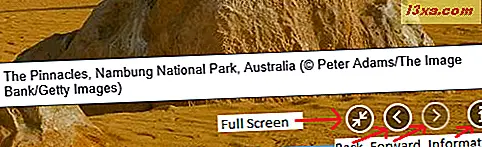
Zauważysz również, że domyślną stroną główną programu Internet Explorer 10 jest www.bing.com, ale zawsze masz możliwość ustawienia innej strony głównej.
Podobnie jak w przypadku jego poprzednika, Internet Explorer 9, kolor okna Internet Explorer 10 zmienia się wraz z zastosowanym motywem Windows 8, w zależności od koloru używanego przez każdy motyw.
Przyciski u góry po lewej stronie ekranu
Zacznijmy od przycisków w lewej górnej części ekranu. Duże strzałki służą do nawigowania między Wsteczem i Do przodu między stronami odwiedzonymi podczas bieżącej sesji. Jeśli odwiedziłeś tylko jedną stronę, cóż ... te przyciski będą wyszarzone i nic nie zrobią.
Następny jest pasek adresu . Tam wpisujesz adresy stron, które chcesz odwiedzić (np. Www.7tutorials.com). Podobnie jak w przypadku każdej innej nowoczesnej przeglądarki, możesz użyć jej również jako pola wyszukiwania. Jeśli wpiszesz jakieś słowo i naciśniesz Enter, to automatycznie wyszuka Bing lub inną domyślną wyszukiwarkę, którą ustawisz, i zwróci stronę z wynikami wyszukiwania.
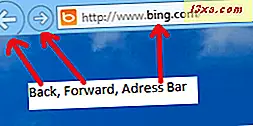
Ze względu na pozorną symbiozę, którą współdzielą teraz Bing i Internet Explorer 10, oraz fakt, że domyślną stroną główną programu Internet Explorer 10 jest www.bing.com, masz wiele opcji do wyboru, jeśli chodzi o wyszukiwania w Internecie. Ponieważ są względnie oczywiste, wszystko, co musisz zrobić, to odkryć wspomnianą wcześniej ramkę Bing.

W pasku adresu znajduje się kilka symboli, które działają jak przyciski. Weźmy je w kolejności od lewej do prawej:
- Przycisk lupy jest oczywiście przeznaczony do wyszukiwania. Jeśli sugestie Bing są włączone, powróci do sugestii z wyszukiwarki podczas pisania. Jeśli klikniesz którąś z sugestii, otworzy ona stronę z wynikami wyszukiwania w Bing.
- Dalej jest strzałka skierowana w dół. Po kliknięciu na nią uzyskasz dostęp do listy najnowszych odwiedzonych stron oraz niektórych Ulubionych .
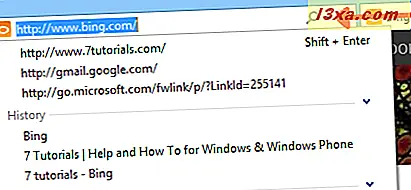
- Trzeci przycisk służy do odświeżenia aktualnie otwartej strony internetowej.
- Przycisk X służy do zatrzymania ładowania lub odświeżania strony internetowej.
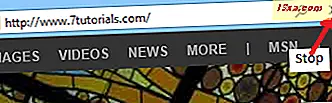
Jak otwierać nowe karty w Internet Explorerze 10
Dzięki staraniom Microsoft w celu uproszczenia nowego Internet Explorera 10 ma się rozumieć, że otwieranie nowych kart jest proste i wydajne.
Natychmiast po pasku adresu znajdziesz karty, które otworzyłeś. Obok ostatniej otwartej karty znajduje się ikona Nowa karta . Jeśli chcesz otworzyć nową kartę, kliknij małą ikonę Nowa karta, wyróżnioną poniżej.

Po otwarciu nowej karty zobaczysz listę najpopularniejszych witryn lub, innymi słowy, najczęściej odwiedzanych witryn.
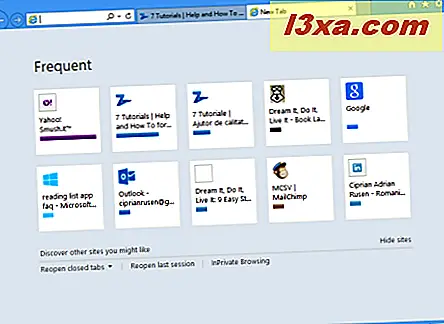
Możesz kliknąć jedno z nich, jeśli chcesz to zobaczyć, lub po prostu wpisz adres na pasku adresu .
Przyciski u góry po prawej: Strona główna, Ulubione, Narzędzia
W tej ostatniej części samouczka przejrzyjmy trzy ostatnie przyciski znajdujące się w prawym górnym rogu okna programu Internet Explorer 10 i odpowiedni przycisk w ramce Bing.
Po naciśnięciu pierwszego przycisku przejście do strony głównej, jeśli masz jeden zestaw. Jeśli tego nie zrobisz, po prostu przekieruje Cię na stronę www.bing.com.
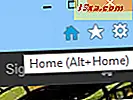
Drugi przycisk w kształcie gwiazdy to bezpośrednia droga do ulubionych, kanałów i historii . Jeśli go klikniesz, menu zostanie opuszczone, z trzema zakładkami, z których każda ma określony typ zawartości.
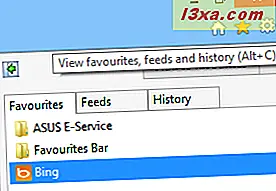
Trzeci przycisk, w kształcie koła zębatego, umożliwia dostęp do menu Narzędzia . Po jego kliknięciu umożliwia wprowadzanie menu konfiguracji i modyfikowanie funkcji: można drukować, zapisywać strony internetowe, powiększać, uzyskiwać dostęp do funkcji bezpieczeństwa, przeglądać pobrane pliki, zarządzać dodatkami, uzyskiwać dostęp do narzędzi programistycznych i konfigurować opcje internetowe.
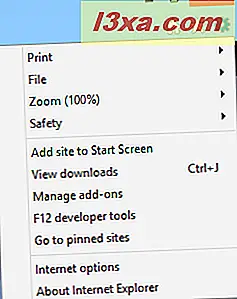
I na koniec, ale nie mniej ważny jest przycisk Preferencje na ramce Bing.
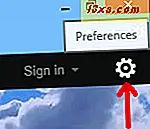
Klikając go, możesz ustawić i zmodyfikować ustawienia wyszukiwania Bing.
Co dalej?
To dopiero początek naszej serii samouczków w Internet Explorerze 10 . Będziemy nadal publikować artykuły, dopóki nie poczujemy, że w pełni obejrzeliśmy tę przeglądarkę.
Jeśli masz pytania dotyczące Internet Explorera 10, nie wahaj się zapytać, korzystając z poniższego formularza komentarzy. Aby uzyskać więcej informacji, zawsze sprawdź artykuły zalecane na końcu tego artykułu.